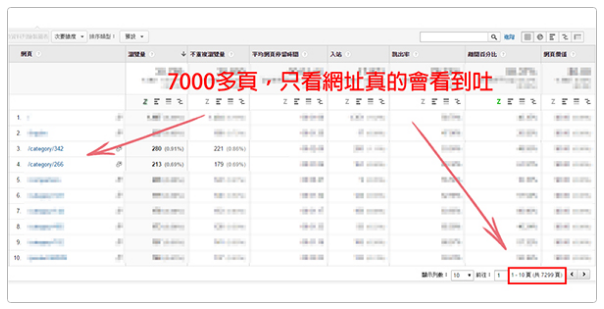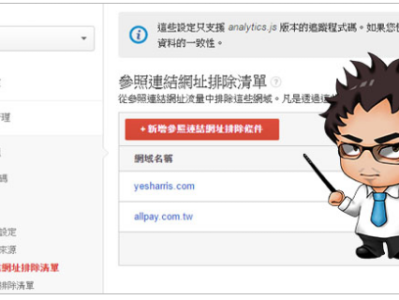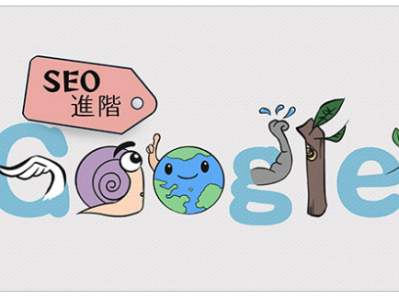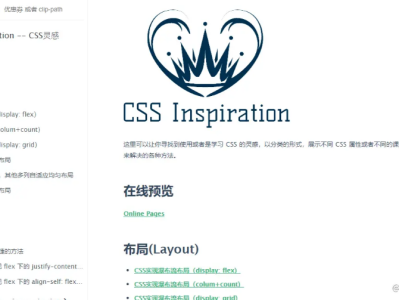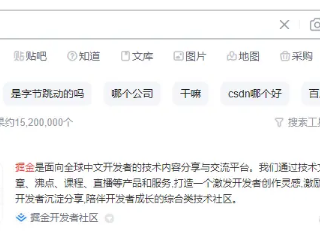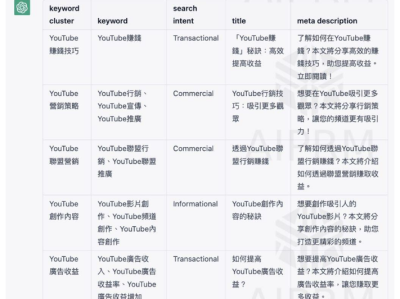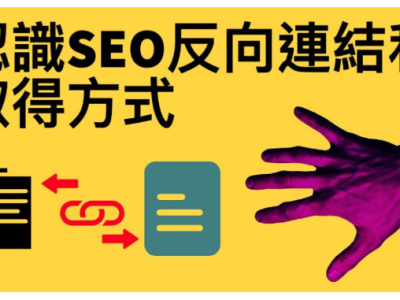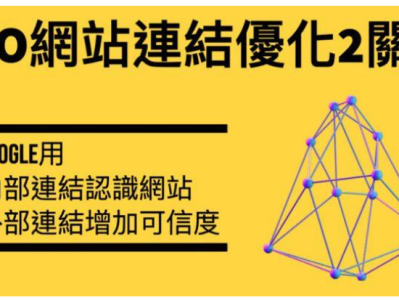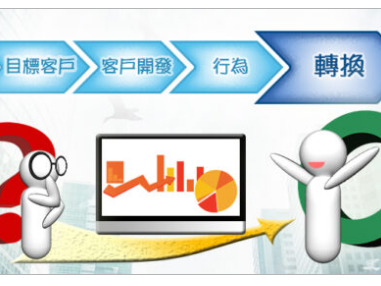▍让我们快速探讨为何要使用《内容分组》功能。
《内容分组》是一个强大的工具,它可以帮助你将网站上的成百上千甚至成千上万个页面按照你想要的方式进行分类。无论是按文件夹层级、产品类别、首页还是客服页面,都能轻松搞定。举个例子,如果你的网站上有上千种商品,又分散在各个频道页面中,那么你的Google Analytics的“所有网页”报表可能会看起来像这样...。
如上图所示,一打开就是成百上千甚至上千页,这时候主管问你:“哪个产品类别的页面流量最高?” 如果你没有使用内容分组,你可能只能慢慢在搜索框中查找并整理到Excel中(非常耗时),或者对主管说:“抱歉,我不知道。” 但是有了内容分组,你就能轻松避免这个情况。
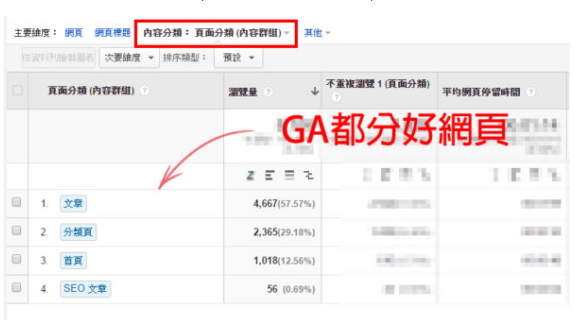
除此之外,《内容分组》功能还能在以下报表中应用:
行为流程报表:以往的行为流程报表可能会显得杂乱无章,但通过内容分组后,你能清晰地看到用户的行为流程。
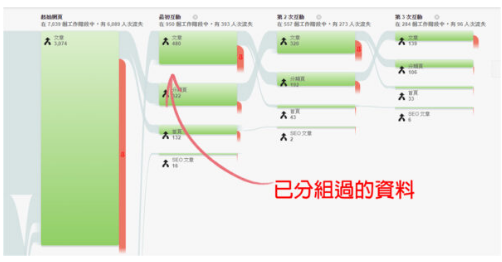
行为 – > 所有网页:如果你的网站页面非常多,内容分类后,你可以清晰地看到哪些产品页面、哪些产品分类拥有较高的流量,并且还能观察入站、离站、跳出率等指标。
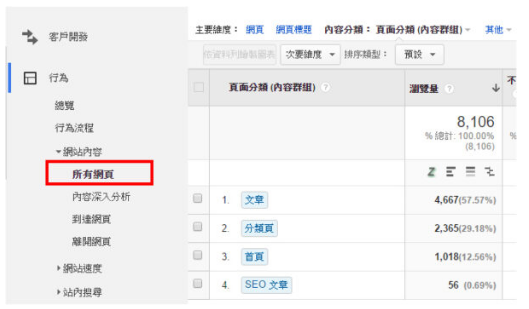
行为 – > 到达网页报表:无需多言,分类后能更方便地看到到达网页。
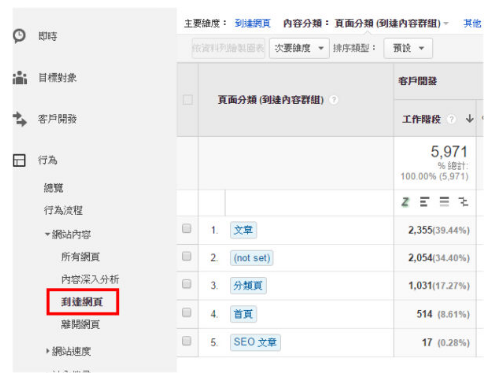
行为 – > 事件 – > 网页报表:如果你设置了事件,那么你可以从分类好的页面中观察事件的状况。
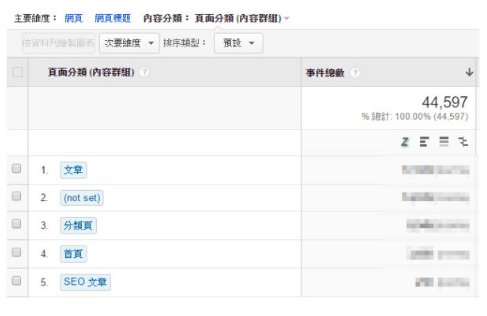
现在让我们进入正题,学习如何使用《内容分组》功能。首先,进入管理 – > 数据视图底下的内容分组,并点击“新增内容分类”。请注意,内容分组是数据检视层级的设定,一个数据检视可以设定多个内容分组,并且可以随时启用与关闭。如果你看不懂我这句话的话,请阅读:“理解 Google Analytics 的帐号、资源、资料检视” 。
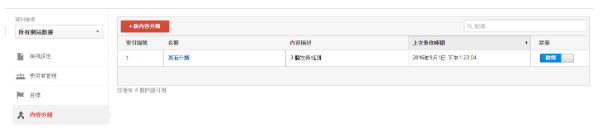
接下来,我们将介绍三种内容分类方式:按追踪代码、信息撷取、用户规则定义。如果你是初学者,我建议你使用第三种,并且稍后我会详细说明。
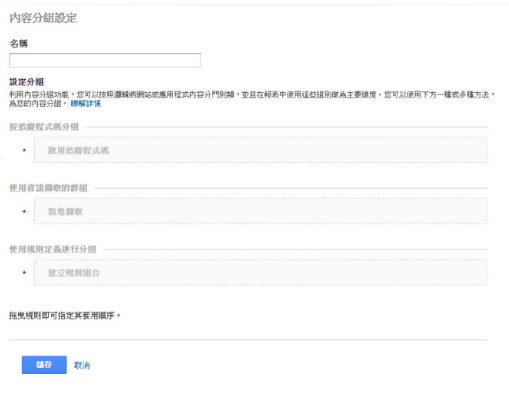
按追踪代码分组:这种方式很少用到,除非你的网站使用了多组追踪码,或者你使用了跨域追踪。
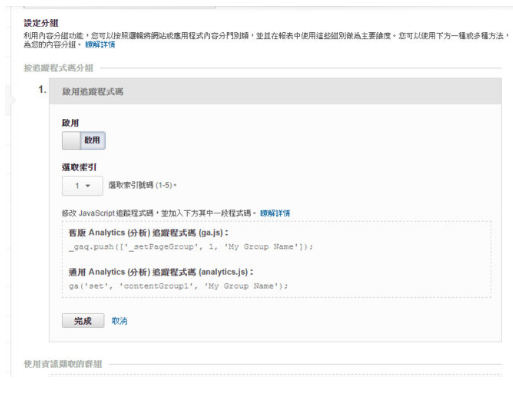
使用信息撷取的组:在这个分类方式里,你可以按照网页、网页标题、或画面名称来进行分类,但你可能需要先了解“规则表达式”才能更好地做好这个内容分类。
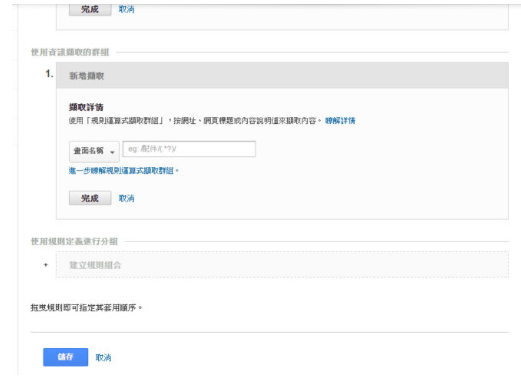
使用规则定义进行分类:这是最常用的方法,以网站分析来说,只要选择网页或是网页标题,并将定义的规则写入即可。
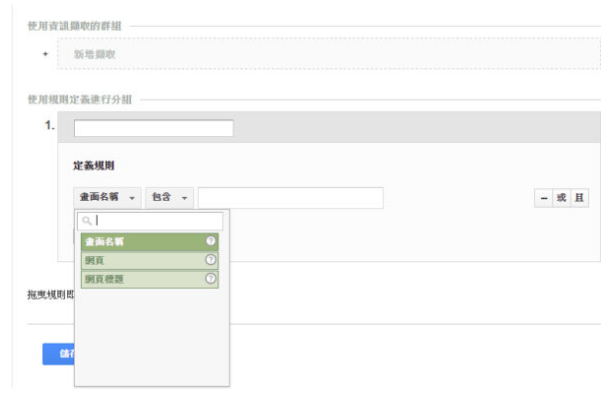
举个例子,如果你选择“网页”作为分类方式,只需给出条件并为该分类命名,Google Analytics就会根据你的设定在报表中显示出分类好的内容群组。比如说,如果我有上百个电脑的产品页面,而它们的网址结构都是以 www.example.com/pc/product01、www.example.com/pc/product02... 以此类推,那么我的规则只需设定为“开头为/pc”,并为该分类命名,GA就会按照你的方式显示出来。
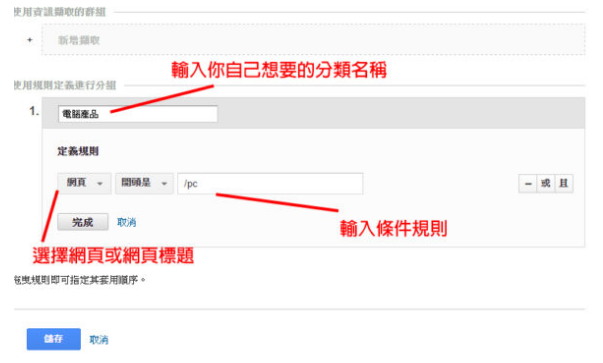
对于網頁標題和網頁的选择,有一些重要的差异需要注意。如果你的网址结构非常简单,你可以依赖網頁来进行分类。但如果你的网址带有许多参数,或者结构上无法进行分类,那么你可以使用網頁標題来分。
網頁標題的应用也非常广泛。我曾经负责过某旅游内容网站,在内容分类策略上,我使用了網頁標題,并设定了台北、台中、桃园等地名作为条件。也就是说,網頁標題带有“台北”两字的页面都会被分类到台北的群组中,这样我就能观察到,我的访客们最想去哪里旅游?他们都在浏览哪些页面最多?(后来得出结论澎湖金门还真的没人想去..,台北台中相关的页面果然是流量最高的)
接下来,让我们谈谈设置《内容分组》时需要注意的一些重要事项:
设置失误会出现(not set):如果你的设置忽略了某些页面,导致有页面没有被分类到,这些页面在报表上会显示为not set。
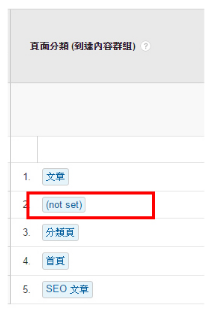
设置顺序不可错:内容分组的分类是由上至下进行的,如果你在第一个分类条件下了网页开头为“/product”,并且在第二个分类下的条件为“/product/food”,那第二个分类会完全抓不到,Google Analytics 会将网站上的所有网页从第一个规则开始,往下陆续套用下去。 同时你也可以利用这个规则来分类出自己的网页。
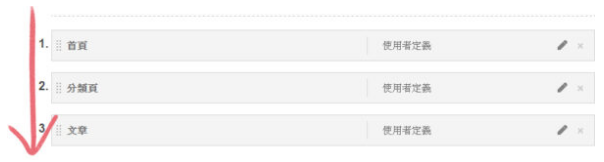
设置好的当日才会生效:在你设定好《内容分组》的分类后,所有的网页分类要在当日或隔天才会生效,也就是说... 你今天设定好分类了,但 Google Analytics 并不会套用到过去一年所有的数据,所以你必须要尽可能的及早做好设定...。 基本上在设定完成后,最慢隔天数据就会出来了。
《内容分组》是数据查看级别的设置:如果你有多个数据视图,请注意内容分组的设置并不会套用到所有的数据检视...,除非你全部都有设定。 以我个人来说,我不同的数据检视都还可能设定不同的数据视图,这一切都要看你的分析策略而定。
当设置好了Google Analytics的内容分组后,除了基本的报表,你还可以配合许多方式做更多的数据观察:
次要维度:有了内容分组,你可以从每个分类好的页面搭配次要维度来使用,观察数据节省很多时间。
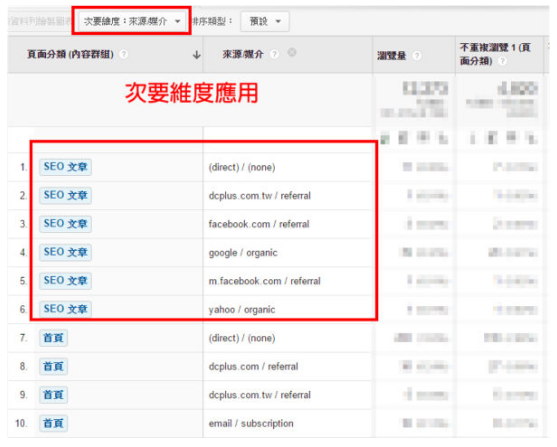
自定义报表:最棒的配合方式还是用自订报表,因为自订报表可以选择自己想观察的指标及维度...。 如果你还不会自订报表就请阅读“Google Analytics 强大的《自订报表》- 三分钟攻略”。
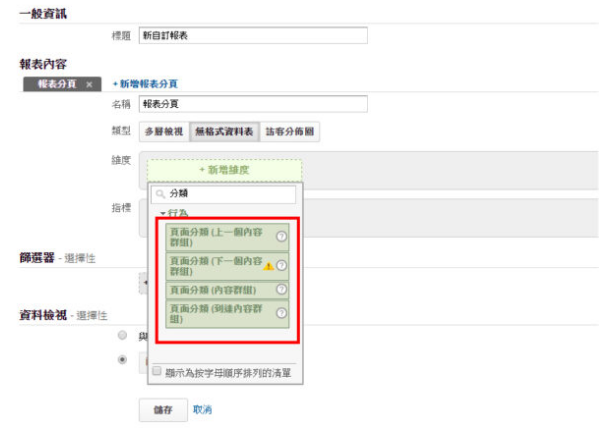
自定义信息主页:除了自定义报表,当然信息主页也有提供这个维度。
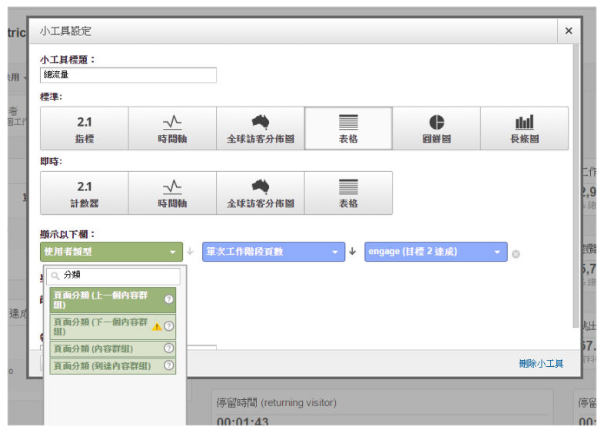
结论 – 先有思维,才知道如何应用。
介绍完了 Google Analytics 的内容分组,但事实上即便知道功能如何设定...,还是必须要有制定分析策略的思维,今天网站有客服页面、产品页面、特殊活动页、产品又分为上百种不同类别,究竟该怎么分类,未来才能帮助我们得到更多数据的 Insight,建议还是多训练自己思考比较重要啰! 毕竟设定不是很难,怎么使用才是重点。